Как да премахнете дубликати, но да запазите празни редове в Excel?
В Excel функцията за премахване на дубликат може да ви помогне бързо да премахнете дублиращи се стойности от списък. Въпреки това, ако списъкът съдържа празни места, функцията за премахване на дубликат ще премахне и празните места. Как можете да премахнете дубликати, но да запазите празните редове в Excel?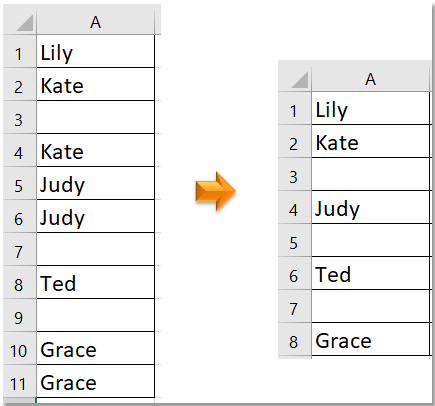
Премахване на дубликати, запазване на празни места с формула и премахване на дубликати
Изберете и маркирайте дубликати с Select Duplicate & Unique Cells![]()
Премахване на дубликати, запазване на празни места с формула и премахване на дубликати
За да премахнете дубликати, запазете празни редове, трябва първо да добавите помощна колона, за да идентифицирате празните редове, след което да приложите функцията за премахване на дубликати, за да премахнете дубликатите.
1. В съседната клетка въведете тази формула =IF(LEN(TRIM(A1))=0,ROW(),""), A1 са първите данни от списъка, който искате да премахнете дубликати, плъзнете манипулатора за автоматично попълване върху клетките, за да получите номера на всички празни редове.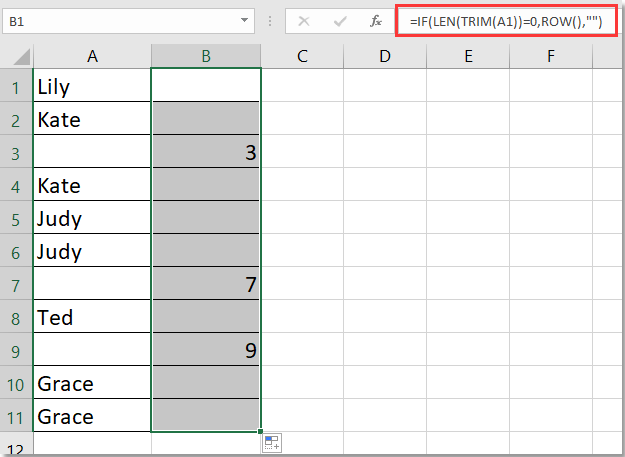
2. След това изберете данните, включително колоната с формула, щракнете Дата > Премахване на дубликати, след което щракнете върху OK in Премахване на дубликати диалогов прозорец.
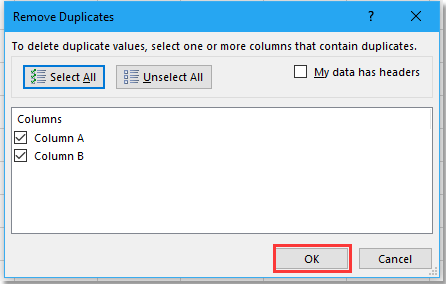
3. Появява се диалогов прозорец, за да ви напомни броя на премахваните редове. Кликнете OK да го затворите.
Сега дубликатите са премахнати, но остават празни редове. Можете да премахнете помощната колона.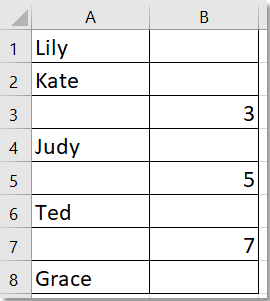
Изберете и маркирайте дубликати с Select Duplicate & Unique Cells
- Изберете Дублирани и уникални клетки полезност на Kutools за Excel може да ви помогне първо да изберете дублиращите се редове и в същото време да ги маркирате с цветове на фона и шрифта.| Kutools за Excel, с повече от 300 удобни функции, прави работата ви по-лесна. |
След инсталиране Kutools за Excel, моля, направете следното:(Безплатно изтегляне Kutools за Excel сега!)
1. Изберете данни, щракнете Kutools > Изберете > Изберете Дублирани и уникални клетки.
2. В Изберете Дублирани и уникални клетки диалог, проверка Дубликати (с изключение на първия) опция в Член раздел, след което проверете Запълване на задния цвят намлява Цвят на шрифта за запълване квадратчетата за отметка, изберете желаните цветове от падащите списъци.
3. кликване Ok, изскача диалогов прозорец, за да ви напомни броя на избраните дублиращи се редове, щракнете OK да го затворите.
След това дублиращите се клетки са избрани и маркирани.
Изберете дубликати и уникални клетки
Сърфиране с раздели и редактиране на множество работни книги на Excel/документи на Word като Firefox, Chrome, Internet Explore 10! |
|
Може да сте запознати да преглеждате множество уеб страници във Firefox/Chrome/IE и да превключвате между тях, като лесно щраквате върху съответните раздели. Тук Office Tab поддържа подобна обработка, която ви позволява да преглеждате множество работни книги на Excel или документи на Word в един прозорец на Excel или прозорец на Word и лесно да превключвате между тях, като щраквате върху техните раздели. Кликнете безплатно 30-дневна пробна версия на Office Tab! |
 |
Най-добрите инструменти за продуктивност в офиса
Усъвършенствайте уменията си за Excel с Kutools за Excel и изпитайте ефективност, както никога досега. Kutools за Excel предлага над 300 разширени функции за повишаване на производителността и спестяване на време. Щракнете тук, за да получите функцията, от която се нуждаете най-много...

Раздел Office Внася интерфейс с раздели в Office и прави работата ви много по-лесна
- Разрешете редактиране и четене с раздели в Word, Excel, PowerPoint, Publisher, Access, Visio и Project.
- Отваряйте и създавайте множество документи в нови раздели на един и същ прозорец, а не в нови прозорци.
- Увеличава вашата производителност с 50% и намалява стотици кликвания на мишката за вас всеки ден!
